Hagaaji Isticmaalka Sare ee CPU by WUDFHost.exe
Haddii Windows Driver Foundation ( WUDFHost.exe ) ay cunayso kheyraadka nidaamkaaga, markaa fursadaha ayaa ah in darawalada qaarkood ay kharribaan ama duugoobayaan. Mu'asasada Darawalka Dareewalka Windows(Windows Driver Foundation) waxa mar hore loogu yeedhi jiray Qaab-dhismeedka Darawalka Dareewalka Windows(Windows Driver Framework) kaas oo daryeela wadayaasha -habka isticmaalaha(User-mode Drivers) . Laakiin dhibaatadu waa WUDFHost.exe waxay sababtaa isticmaalka sare ee CPU(High CPU) iyo RAM . Dhibaato kale ayaa ah inaadan si fudud u dili karin nidaamka Maareeyaha Hawsha(Task Manager) maadaama ay tahay habsocodka Nidaamka(System) .

Hadda Windows Driver Foundation waxa laga yaabaa inay la jirto magac kale oo ku jira Maareeyaha Hawsha(Task Manager) sida wudfhost.exe ama Qaab- dhismeedka Darawalka(Driver Framework) Isticmaalaha ( UMDF ). Markaa annagoon wax wakhti lumin aan aragno sida loo Hagaajiyo Isticmaalka Sare ee CPU(Fix High CPU Usage) by WUDFHost.exe iyadoo la kaashanayo hagaha cilad-bixinta ee hoos ku taxan.
Hagaaji Isticmaalka Sare ee CPU by WUDFHost.exe
Hubi inaad abuurto barta soo celinta(create a restore point) haddii ay wax qaldamaan.
Habka 1: Ku socodsii Windows Update(Method 1: Run Windows Update)
1. Riix Windows Key + I markaas dooro Update & Security.

2. Marka xigta, mar kale dhagsii Check for updates and hubi inaad ku rakibto wixii updates la sugayo.

3. Ka dib markii updates la rakibo, reboot PC oo arag haddii aad awoodo in ay hagaajin High CPU Isticmaalka by WUDFHost.exe.(Fix High CPU Usage by WUDFHost.exe.)
Habka 2: Orod cilladaha dayactirka nidaamka(Method 2: Run System Maintenance Troubleshooter)
1. Ka raadi qaybta kontoroolka(control panel) ee Start Menu search bar oo guji si aad u furto Control Panel .

2. Raadi Cilad(Search Troubleshoot) -sheegid oo dhagsii Xallinta.(Troubleshooting.)

3. Marka xigta, dhagsii dhammaan aragyada shayga bidix.
4. Guji oo socodsii dhibbanayaasha dayactirka nidaamka( Troubleshooter for System Maintenance) .

5. Cilad-bixiyeha waxaa laga yaabaa inuu awoodo inuu hagaajiyo Isticmaalka Sare ee CPU by WUDFHost.exe,(Fix High CPU Usage by WUDFHost.exe,) laakiin waxaad u baahan tahay inaad socodsiiso cilladaha waxqabadka System(System Performance Troubleshooter) haddii aysan sidaas samayn.
6. Furi amar degdeg ah(Command Prompt) . Isticmaaluhu wuxuu samayn karaa tallaabadan isagoo raadinaya 'cmd' ka dibna taabo Gelida.

7. Ku qor amarka soo socda cmd oo ku dhufo Gelida(Enter) :
msdt.exe /id PerformanceDiagnostic

8. Ka bax cmd oo dib u bilow kombayutarkaga.
Habka 3: Samee Boot Nadiif ah(Method 3: Perform Clean Boot)
Mararka qaarkood software-ka xisbiga 3aad wuxuu khilaafi karaa Windows wuxuuna keeni karaa arrinta. Si loo hagaajiyo Isticmaalka Sare ee CPU by WUDFHost.exe(Fix High CPU Usage by WUDFHost.exe) , waxaad u baahan tahay inaad sameyso boot nadiif(perform a clean boot) ah kombuyuutarkaaga oo aad u baarto arrinta tallaabo tallaabo.

Habka 4: Cusbooneysii Darawalada Adabtarada Shabakadda(Method 4: Update Network Adapters Drivers)
1. Riix Windows Key + R ka dibna ku qor devmgmt.msc oo ku dhufo Enter si aad u furto Maareeyaha Qalabka(Device Manager) .

2. Balaadhi Network Adapters(Expand Network Adapters) ka dibna midig-guji adabtarada wireless-ka oo dooro Uninstall.

3. Dib u bilow kombayutarkaga si aad u badbaadiso isbedelada oo markale fur Maareeyaha Aaladda(Device Manager) .
4. Hadda midig-guji Network Adapters oo dooro Scan for hardware change.(Scan for hardware changes.)
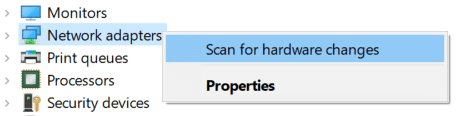
5. Haddii arrinta hadda la xalliyo, uma baahnid inaad sii waddo, laakiin haddii dhibaatadu weli jirto, sii wad.
6. Midig ku dhufo adabtarada wireless-ka ee hoos yimaada Network Adapters(wireless adapter under Network Adapters) oo dooro Driver Update.(Update Driver.)

7. Dooro " Ka baadho kumbuyuutarkayga si aad u hesho software darawalka. (Browse my computer for driver software.)”

8. Mar labaad dhagsii “ Aan ka soo xusho liiska darawalada laga heli karo kombayutarkayga. (Let me pick from a list of available drivers on my computer.)”

9. Ka dooro darawalkii ugu dambeeyay ee la heli karo liiska oo guji Next .
10. Reboot your PC si aad u badbaadiso isbedelada.
Habka 5: Orod Verifier Driver(Method 5: Run Driver Verifier)
Habkani waa mid faa'iido leh oo keliya haddii aad si caadi ah u geli karto Windows -kaaga adigoon ku jirin qaabka badbaadada leh. Marka xigta, hubi inaad abuurto barta Soo celinta Nidaamka.

Habka 6: Dami NFC iyo Aaladaha La Qaadan karo(Method 6: Disable NFC and Portable Devices)
1. Riix Windows Key + I si aad u furto Settings ka bacdi guji Network & Internetka.(Network & Internet.)

2. Ka menu-gacanta bidix, dooro qaabka diyaaradda.( Airplane mode.)
3. Aaladaha Wireless- ka hoostooda dami beddelka NFC.( turn off the toggle for NFC.)

4. Hadda taabo Windows Key + R kadibna ku qor devmgmt.msc oo ku dhufo Enter.

5. Balaadhi(Expand Portable) aaladaha la qaadi karo oo midigta ku dhufo aaladda aad gelisay oo dooro Disable.
6. Xidh Maareeyaha Aaladda(Device Manager) oo dib u bilow kombayutarkaga si aad u badbaadiso isbedelada.
lagu taliyay:(Recommended:)
- Hagaaji Gelitaanka Rakibaadaha Daaqadaha Windows(Fix Windows Installer Access Denied Error)
- 15 siyaabood oo loo dedejin karo gaabis Windows 10 PC
- Hagaaji sawirka boot la xushay ma xaqiijin khalad(Fix Selected boot image did not authenticate error)
- Hagaaji astaanta mugga ee ka maqan Taskbar gudaha Windows 10(Fix Volume icon missing from Taskbar in Windows 10)
Taasi waa waxa aad si guul leh u hagaajinayso Isticmaalka Sare ee CPU by WUDFHost.exe(Fix High CPU Usage by WUDFHost.exe) laakiin haddii aad wali wax su'aalo ah ka qabto boostadan markaa xor u noqo inaad ku weydiiso qaybta faallooyinka.
Related posts
Hagaaji Isticmaalka Sare ee CPU ee Adeeg bixiyaha: Nidaamka Maxalliga ah
Sida loo hagaajiyo isticmaalka CPU sare ee Windows 10
Hagaaji Isticmaalka Sare ee CPU by svchost.exe (netsvcs)
Sida loo Hagaajiyo Isticmaalka Sarreeya CPU ee Nidaamka Idle
Hagaaji Isticmaalka Sare ee CPU ee WmiPrvSE.exe
Bixiyaha WMI (WmiPrvSE.exe) Isticmaalka CPU sare ee Windows 11/10
Sida loo hagaajiyo "iastordatasvc" Isticmaalka CPU sare ee Windows 10
Hagaaji Realtek Arrinta Darawalka Codka Qeexida Sare
Ku hagaaji WaasMedicSVC.exe Isticmaalka Disk-ga Sare ee Windows 10
Hagaaji adeegyada iyo abka kontoroolka isticmaalka CPU sare ee gudaha Windows 11/10
Hagaaji Isticmaalka Sare ee CPU by RuntimeBroker.exe
Hagaaji Adeegsiga Wakiilka Sare ee SoftThinks Adeegsiga CPU gudaha Windows 10
Hagaaji wmpnetwk.exe Xusuusta Sare iyo Isticmaalka CPU ee Windows
Hagaaji nidaamka iyo xusuusta cadaadiska sare leh ee CPU, Ram, Isticmaalka Disk
Sida loo hagaajiyo Adeegga Martigeliyaha (SysMain) Isticmaalka Disk-ga Sare ee gudaha Windows 11/10
Hagaaji Maamulaha Daaqadaha Kombiyuutarka Sare ee CPU (DWM.exe)
Hagaaji Ntoskrnl.exe Isticmaalka Sare ee CPU
Hagaaji Isticmaalka Adeegga Sare ee DCFWinService Windows 11/10
Hagaaji Isticmaalka Sare ee CPU by XboxStat.exe gudaha Windows 11/10
Sida loo hagaajiyo PC-ga ma soo dhejin doonto
